« Jeu bip » : différence entre les versions
Aucun résumé des modifications |
Aucun résumé des modifications |
||
| Ligne 1 : | Ligne 1 : | ||
__NOTOC__ | |||
==== <span style="color:#808080"><big>Téléchargement et installation</big></span> ==== | |||
<p> </p> | <p> </p> | ||
[[File:Telechargement_bip.png|right|325px|caption]] | |||
Avant toute chose, il faut '''télécharger''' l'application '''bip''' qui est compatible uniquement sous '''Windows 32 bits''' / '''64 bits''' et '''Android'''. Rendez-vous dans la page '''[http://monpompier.com/profil.php?page=infos mes informations]'''. | |||
<p> </p> | <p> </p> | ||
* Une fois que cela est fait, cliquez sur "'''Activer mon accès'''". | |||
* Dès que le téléchargement est '''terminé''', cliquez deux fois de suite pour '''débuter l'installation'''. | |||
* L'installation terminée, un '''gyrophare''' apparaît dans votre '''barre des tâches''', en bas à droite. | |||
<p> </p> | <p> </p> | ||
[[File:Bip.png|right|325px|caption]] | |||
<p> </p> | <p> </p> | ||
* Faites un '''clic droit''' sur le gyrophare puis cliquez sur "'''Montrer la fenêtre'''". | |||
* Il faut désormais rentrer vos '''identifiants''', cliquez sur "'''Options'''". | |||
* Dans '''Login''' mettez le '''pseudo''' que vous avez sur le jeu. | |||
* Dans '''Password''' mettez le code qui se trouve sur la page '''[http://monpompier.com/profil.php?page=infos mes informations]'''. | |||
* Validez en cliquant sur '''OK'''. | |||
<p> </p> | <p> </p> | ||
< | ==== <span style="color:#808080"><big>Fonctionnement</big></span> ==== | ||
<p> </p> | <p> </p> | ||
Désormais lorsque vous aurez un nouveau '''message''' ou partirez '''en intervention''', le bip '''sonnera''' et le gyrophare passera en '''rouge'''. Pour le faire passer en '''vert''', cliquez sur '''Accusé'''. Pour le refaire passer en '''vert''' et aller directement sur la '''page du jeu''', cliquez sur '''monpompier.com'''. | |||
<p> </p> | <p> </p> | ||
< | ==== <span style="color:#808080"><big>Désinstallation</big></span> ==== | ||
[[File:desinstallation_bip.png|right|350px|caption]] | |||
<p> </p> | <p> </p> | ||
Si le bip ne vous satisfait pas, vous pouvez le '''désinstaller''' en allant directement dans le '''fichier du bip'''. | |||
<p> </p> | <p> </p> | ||
< | ==== <span style="color:#808080"><big>Lance du bip au démarrage</big></span> ==== | ||
<p> </p> | <p> </p> | ||
Si vous ne souhaitez pas que lorsque vous '''démarrez''' votre ordinateur le '''bip''' de monpompier se '''lance automatiquement''', vous pouvez le '''désactiver'''. Deux solutions s'offrent à vous : | |||
[[File:Desactiver_lancement_bip.png|right|325px|caption]] | |||
<p> </p> | <p> </p> | ||
* Tapez les touches '''CTRL''', '''ALT''' et '''SUPPR''' en même temps puis cliquez sur '''Gestionnaire des tâches'''. | |||
* Où bien, tapez '''msgconfig.exe''' dans votre barre de recherche. | |||
<p> </p> | <p> </p> | ||
Cliquez ensuite sur '''Démarrage''' puis '''décochez la case''' ou cliquez sur désactiver '''Monpompier''', l'application ne '''se lancera plus''' au démarrage de votre pc. | |||
<p> </p> | <p> </p> | ||
< | ==== <span style="color:#808080"><big>Solutions aux bugs</big></span> ==== | ||
<p> </p> | <p> </p> | ||
Quelques '''bugs''' subsistent dans cette application mais peuvent être '''contournés'''. | |||
<p> </p> | <p> </p> | ||
* Dans le cas où vous n'arrivez pas à '''exécuter l'application''' : Clic droit sur le fichier '''MonPompier''' puis '''Exécutez l'application en tant qu'administrateur'''. | |||
* Les '''options ne se sauvegardent pas''' dans le fichier.ini : Même chose que précédemment, '''exécutez l'application en tant qu'administrateur'''. | |||
* Si vous n'arrivez pas à installer l'application dans '''Programme files''' : Changez le répertoire de destination lors de l'installation par exemple '''Mes documents'''. | |||
<p> </p> | <p> </p> | ||
<hr /> | <hr /> | ||
[[Accueil|Retourner à la page d'Accueil]] | [[Accueil|Retourner à la page d'Accueil]] | ||
Version du 28 juin 2015 à 09:50
Téléchargement et installation
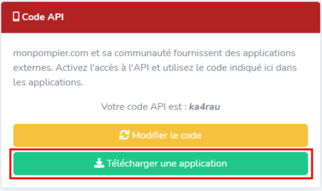
Avant toute chose, il faut télécharger l'application bip qui est compatible uniquement sous Windows 32 bits / 64 bits et Android. Rendez-vous dans la page mes informations.
- Une fois que cela est fait, cliquez sur "Activer mon accès".
- Dès que le téléchargement est terminé, cliquez deux fois de suite pour débuter l'installation.
- L'installation terminée, un gyrophare apparaît dans votre barre des tâches, en bas à droite.
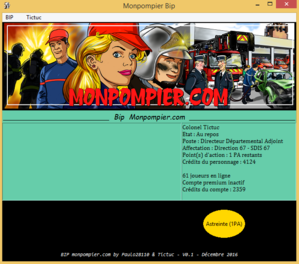
- Faites un clic droit sur le gyrophare puis cliquez sur "Montrer la fenêtre".
- Il faut désormais rentrer vos identifiants, cliquez sur "Options".
- Dans Login mettez le pseudo que vous avez sur le jeu.
- Dans Password mettez le code qui se trouve sur la page mes informations.
- Validez en cliquant sur OK.
Fonctionnement
Désormais lorsque vous aurez un nouveau message ou partirez en intervention, le bip sonnera et le gyrophare passera en rouge. Pour le faire passer en vert, cliquez sur Accusé. Pour le refaire passer en vert et aller directement sur la page du jeu, cliquez sur monpompier.com.
Désinstallation

Si le bip ne vous satisfait pas, vous pouvez le désinstaller en allant directement dans le fichier du bip.
Lance du bip au démarrage
Si vous ne souhaitez pas que lorsque vous démarrez votre ordinateur le bip de monpompier se lance automatiquement, vous pouvez le désactiver. Deux solutions s'offrent à vous :
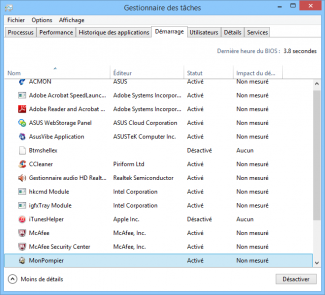
- Tapez les touches CTRL, ALT et SUPPR en même temps puis cliquez sur Gestionnaire des tâches.
- Où bien, tapez msgconfig.exe dans votre barre de recherche.
Cliquez ensuite sur Démarrage puis décochez la case ou cliquez sur désactiver Monpompier, l'application ne se lancera plus au démarrage de votre pc.
Solutions aux bugs
Quelques bugs subsistent dans cette application mais peuvent être contournés.
- Dans le cas où vous n'arrivez pas à exécuter l'application : Clic droit sur le fichier MonPompier puis Exécutez l'application en tant qu'administrateur.
- Les options ne se sauvegardent pas dans le fichier.ini : Même chose que précédemment, exécutez l'application en tant qu'administrateur.
- Si vous n'arrivez pas à installer l'application dans Programme files : Changez le répertoire de destination lors de l'installation par exemple Mes documents.